사진, 이미지 텍스트 변환으로 쉽게 글 쓰는 방법에 대해서 안내해 드리겠습니다. 회사업무, 학교 과제 등을 하다 보면 전문서적의 글을 다수 인용해서 사용해야 할 때가 있습니다.
그 양이 너무 많아서 일일이 내용을 확인해서 글을 쓰고, 다시 확인하는 등의 번거로운 작업을 거쳐야 합니다. 시간이 정말 많이 소모되는 일입니다.
이런 일을 정말 손쉽게 할 수 있는 방법이 있습니다. 여러가지 방법이 있지만 나에게 가장 손쉬웠던 방법에 대해서 안내해 드리겠습니다. 저는 구글 드라이브를 사용합니다.
구글 첫 화면에 보면 우측 상단에 바둑판 모양의 표시가 있습니다. 이곳을 클릭하면 아래처럼 세모 모양의 드라이브가 나옵니다. 이게 구글 드라이브인데요. 이곳을 클릭합니다.
구글 드라이브는 로그인을 해야 사용이 가능합니다.
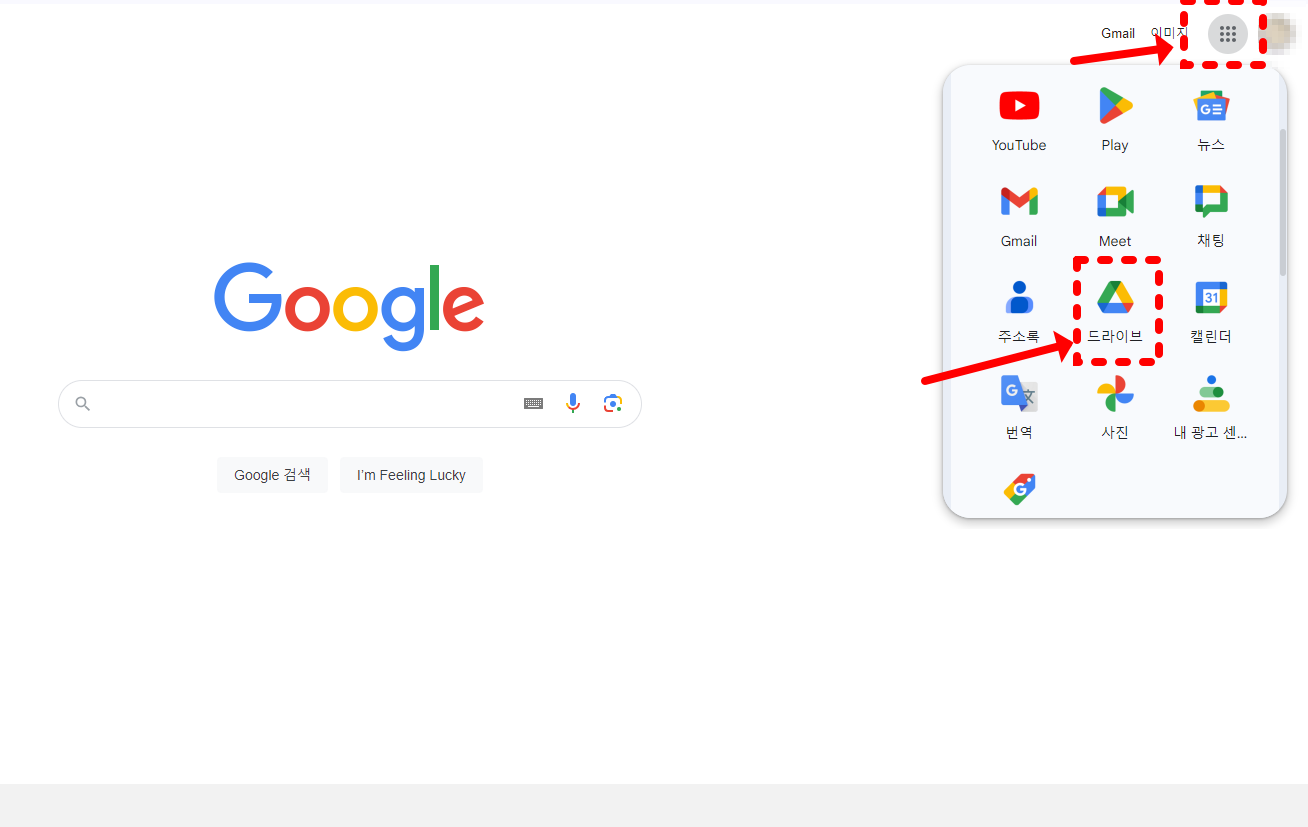
구글 드라이브에 들어가면 왼쪽 상단에 +신규 라는 표시가 있습니다. 이곳은 새로운 파일을 업로드하는 곳입니다. 여기를 클릭해서 내가 변환하고자 하는 이미지를 올리면 됩니다.
파일업로드, 폴더업로드 항목이 따로 있으니 양이 많다면 폴더에 저장을해서 한꺼번에 업로드해서 빠르게 처리할 수도 있습니다.
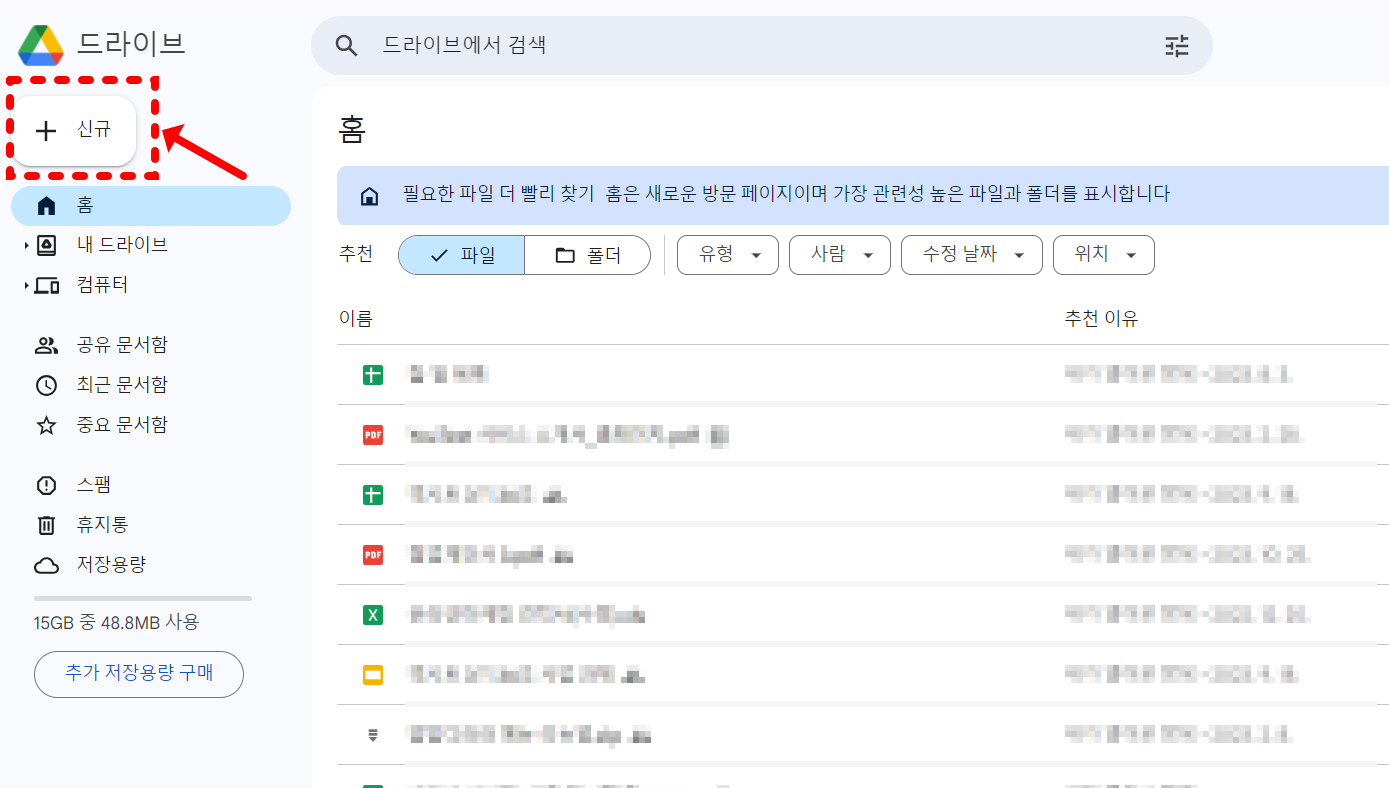
업로드된 파일 우측의 점선 버튼을 누르면 아래처럼 다음으로 이동하는 항목들이 나옵니다. 여기서 '연결앱'에 커서를 가져가면 '구글문서'라는 항목이 나옵니다. 구글문서를 누르면 이미지가 텍스트로 변하는 작업이 시작됩니다.
시간은 10여초만에 이루어집니다.
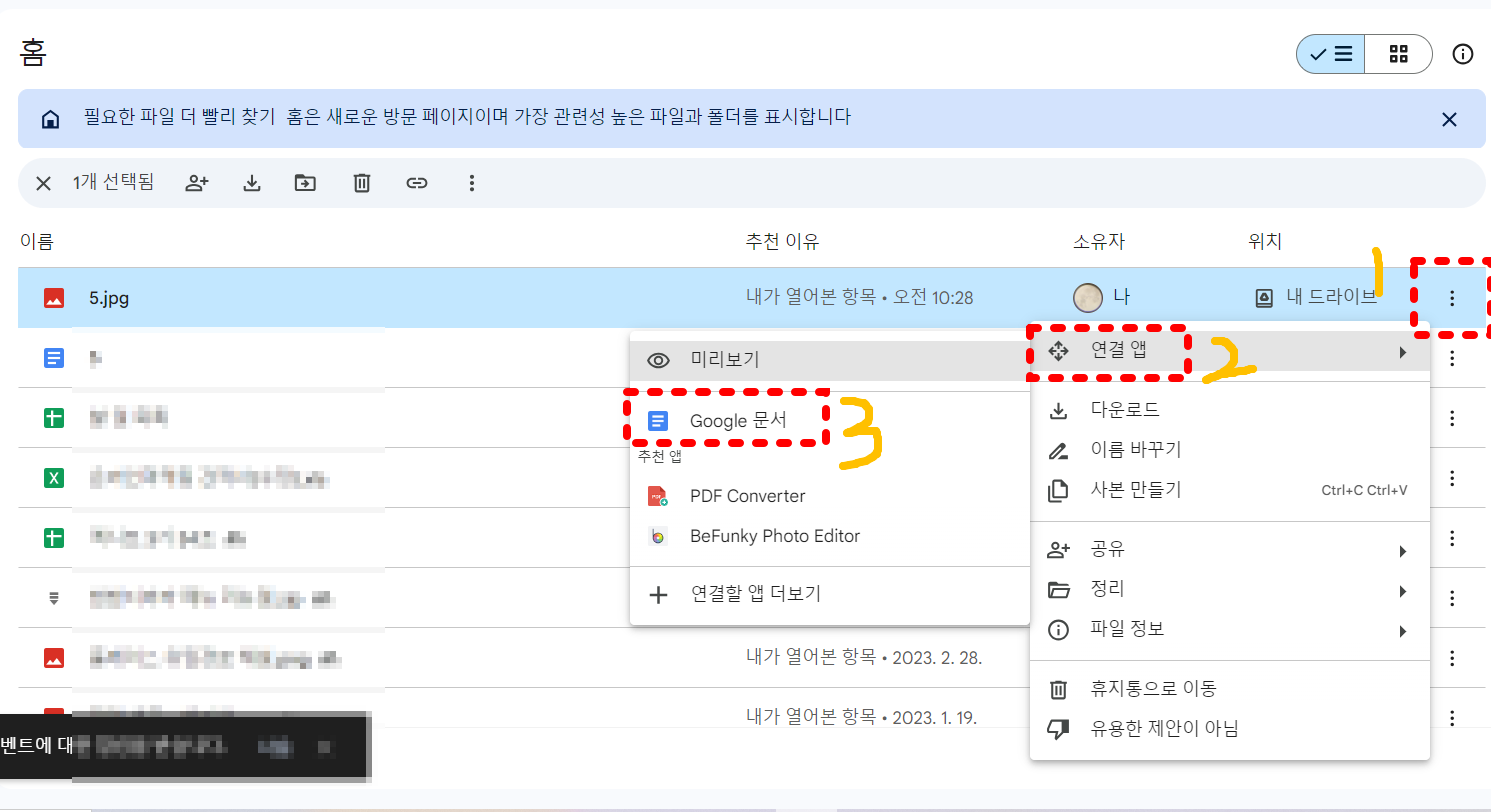
책을 사진을 찍어서 업로드했을 때 아래처럼 완벽하게 텍스트로 변환됩니다. 변환된 글은 복사해서 쓸 수 있고, 파일 그대로 다운받아서 사용할 수도 있습니다.
전공서적을 아래처럼 활용해서 작업을 했더니 일 속도가 굉장히 빨라졌습니다. 일일이 사진찍어서 업로드하기도 힘들다면 복사기로 스캔을 해서 대량으로 작업을 하면 좀 더 빠른 시간에 작업을 완료할 수도 있습니다.
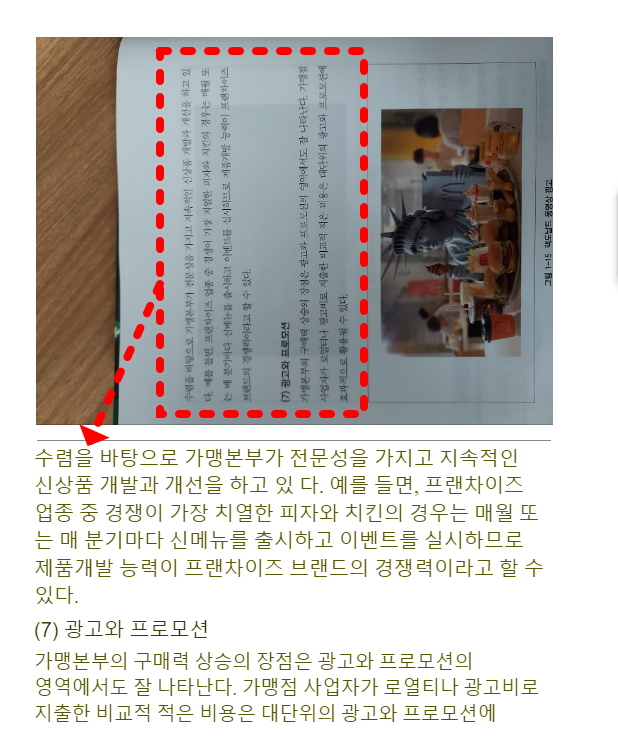
지금까지 사진, 이미지 텍스트 변환에 대해서 알아봤습니다. 기술의 발달로 세상이 참 쉬워졌습니다. 다만, 지적재산권이 침해될 정도의 무작정 베끼기는 자제해야 할 것입니다.
'생활정보 > 생활' 카테고리의 다른 글
| 국민은행 잔액증명서 부채증명서 인터넷 발급 방법 및 절차 (0) | 2024.02.20 |
|---|---|
| 다이소 리들샷 재고확인 방법 2가지 (0) | 2024.02.08 |
| 부모님이 좋아하는 설선물세트 추천 BEST 5 (0) | 2024.01.28 |
| 기후동행카드 신청 방법 및 k-pass(케이패스)비교정리 (0) | 2024.01.20 |
| 인천대교 통행료 인하 예정 5,500원 ▶ 2,000원 (0) | 2024.01.17 |




댓글